- 安装cad软件时提示缺少net组件怎么办 09-03 15:21
- AutoCAD怎么查找自动保存文件路径 09-03 11:26
- AutoCAD怎么设置自动保存 09-02 17:41
- AutoCAD怎么测量面积 08-06 11:06
- AutoCAD怎么垂直标注 08-06 10:39
- AutoCAD怎么测量距离 08-05 17:43
- AutoCAD怎么绘制圆环 08-05 17:40
- AutoCAD怎么使图形镜像 08-05 17:37
Auto CAD2020软件中,我们可以自由绘制,完成各种各式的图案。很多小伙伴想要绘制一个圆与另一个圆相切,那么具体如何操作呢?这里为大家带来详细的步骤分享,想了解的小伙伴快一起来看看吧!

第一步:打开Auto CAD2020软件,创建圆形,如图所示。
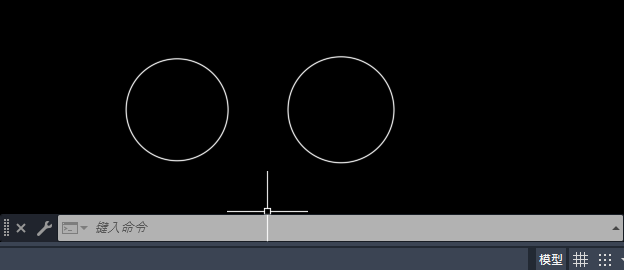
第二步:点击圆里面的相切,相切,半径,如图所示。
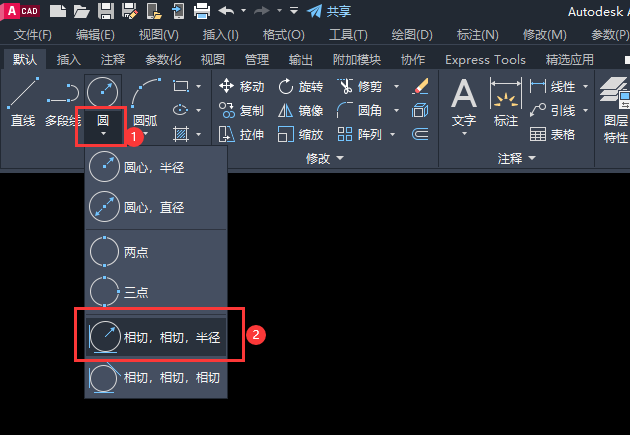
第三步:选择第一个圆的递延切点,如图所示。
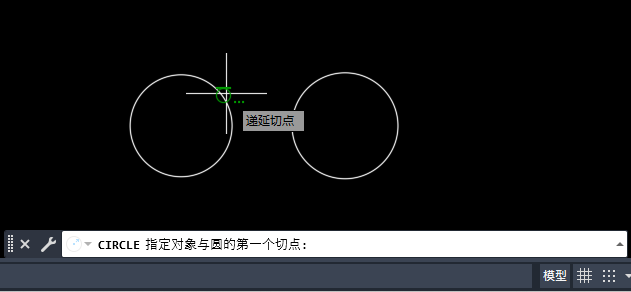
第四步:选择第二个圆的递延切点,如图所示。
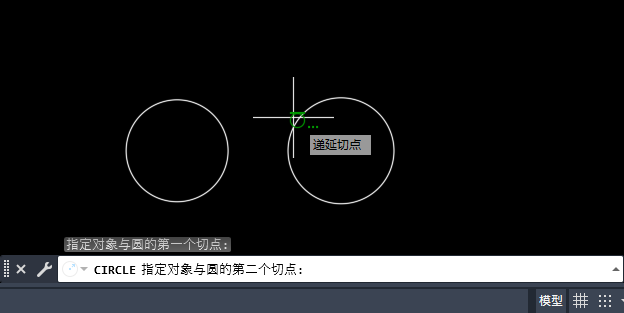
第五步:输入指定圆的半径参数300,空格,如图所示。
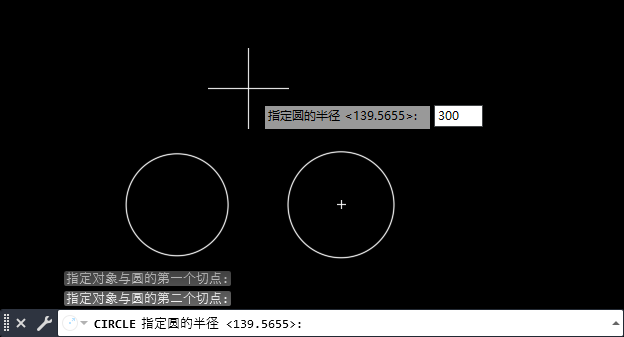
第六步:最后就成功绘制一个圆与另一个圆相切了,如图所示。
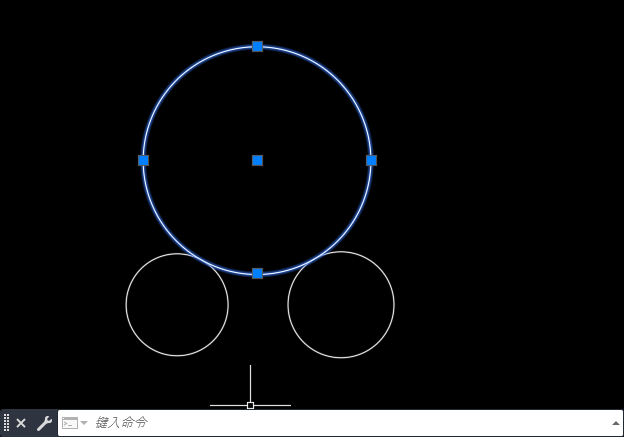
1.05MB / 2025-10-13
1.05MB / 2025-10-13
83.15MB / 2025-10-13
13.40MB / 2025-10-13
22.65MB / 2025-10-13
337KB / 2025-10-13
1.05MB
2025-10-13
1.05MB
2025-10-13
1.05MB
2025-10-13
1.05MB
2025-10-13
1.05MB
2025-10-13
1.05MB
2025-10-13
84.55MB / 2025-09-30
248.80MB / 2025-07-09
2.79MB / 2025-08-22
63.90MB / 2025-07-08
1.90MB / 2025-09-07
210.99MB / 2025-06-09
374.16MB / 2025-01-24
京ICP备14006952号-1 京B2-20201630 京网文(2019)3652-335号 沪公网安备 31011202006753号违法和不良信息举报/未成年人举报:legal@3dmgame.com
CopyRight©2003-2018 违法和不良信息举报(021-54473036) All Right Reserved
















